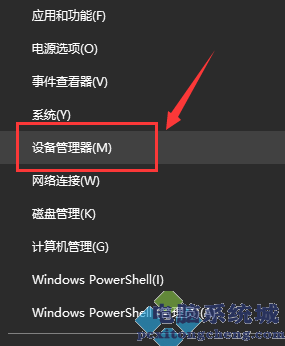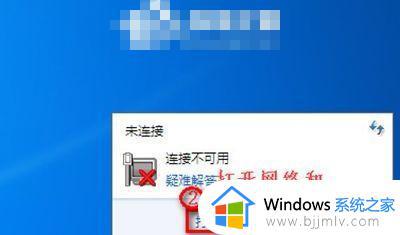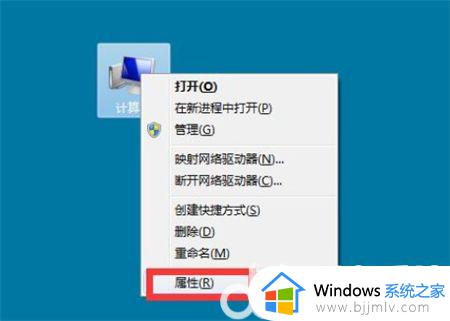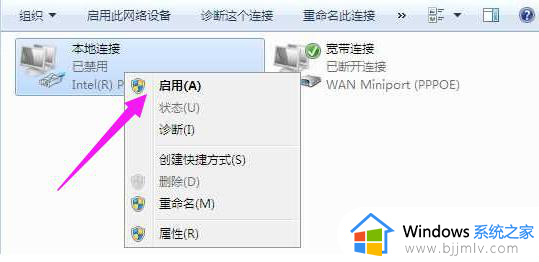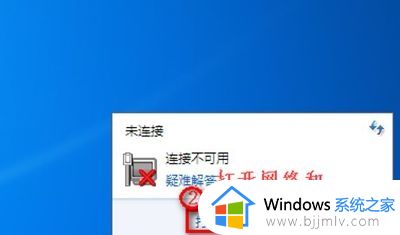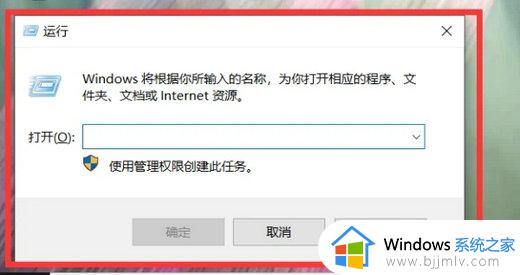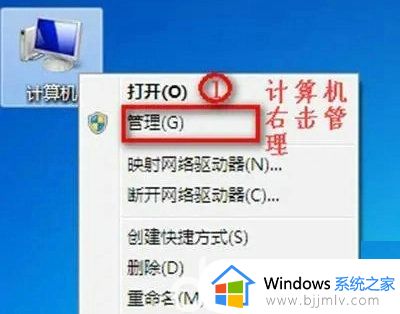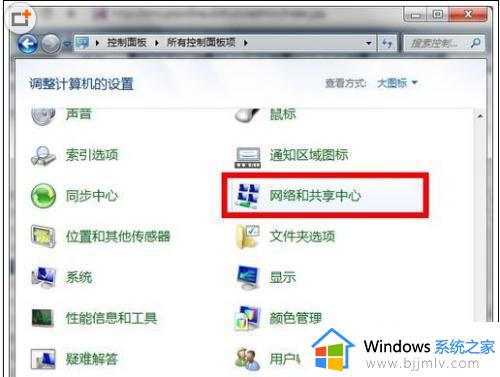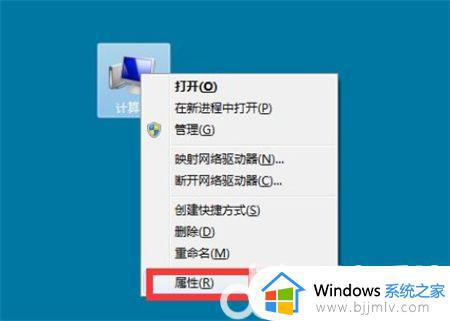win7更改适配器设置没有无线网络连接怎么回事 win7电脑更改适配器设置没有无线网络如何解决
更新时间:2023-02-12 11:45:51作者:qiaoyun
近日有win7系统用户要对无线网络连接进行设置的时候,发现打开更改适配器设置没有无线网络这一项,很多人不知道该怎么办,首先检查一下无线网卡有没有插好,再不行的话,就跟着小编一起来看看win7电脑更改适配器设置没有无线网络的解决方法。
方法如下:
1、点击右下角网络,打开网络和共享中心。
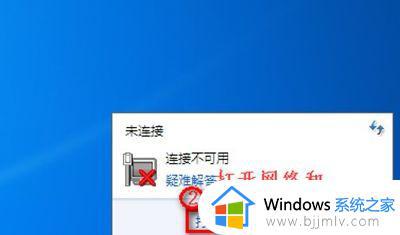
2、点击“更改适配器设置”。
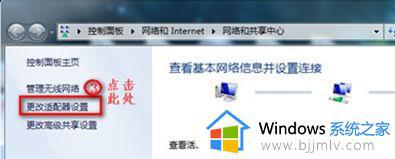
3、如果无线网络被禁用,右键选择“启用”即可。
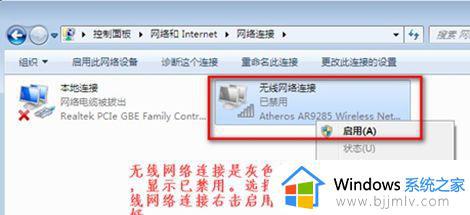
4、如果根本没有无线网络连接,如图所示。
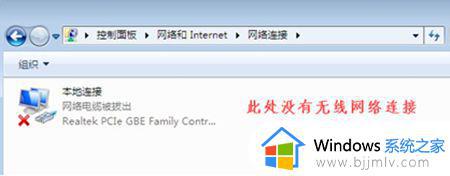
5、右键打开“计算机”,点击“管理”。
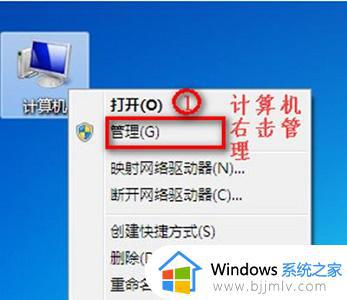
6、点击“设备管理器”,查看其他设备和网络适配器是否正常。
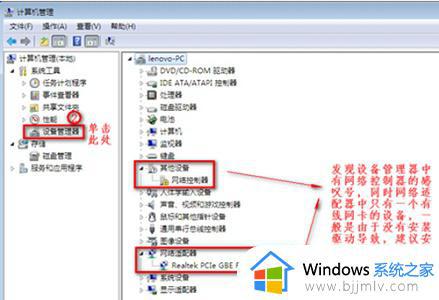
7、如果其他设备没有感叹号,网络适配器存在有线网卡但是没有无线网卡。可以重启电脑,然后使用热键进入bios设置。
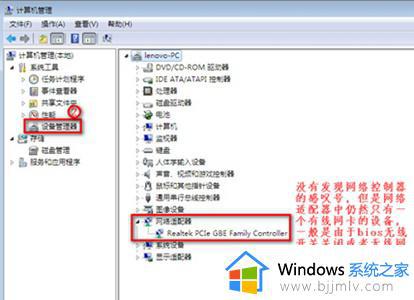
8、进入bios设置后,根据图示步骤进行设置即可。
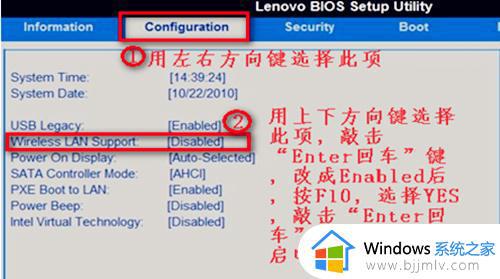
上述给大家介绍的就是win7更改适配器设置没有无线网络连接的详细解决方法,碰到这种问题的话,不妨可以参考上面的方法来解决。